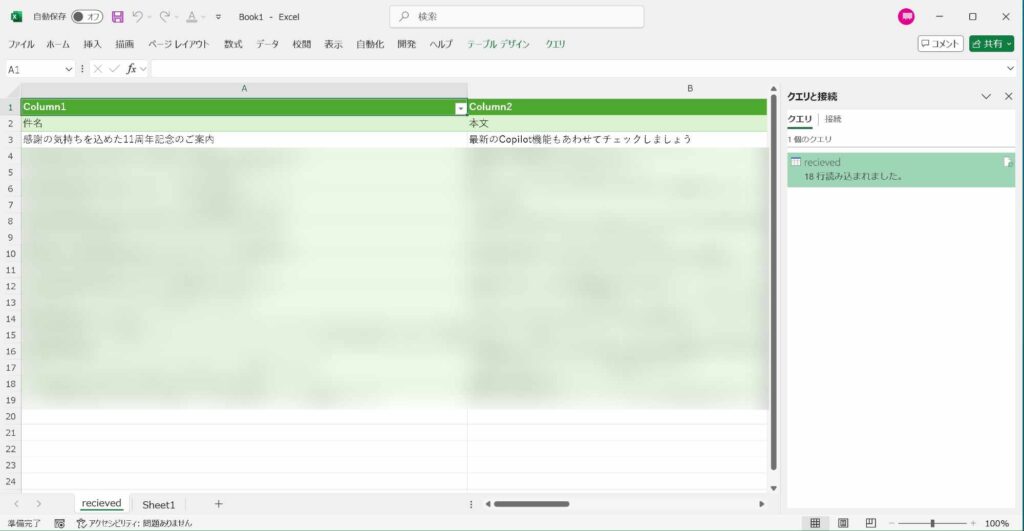Outlookで受信したメールは、「ファイル」の「開く/エクスポート」から CSVにエクスポートすることができますが、エクスポートしたCSVを Excelに取り込もうとしたときに手こずったのでここに対処方法を記載しておきます。
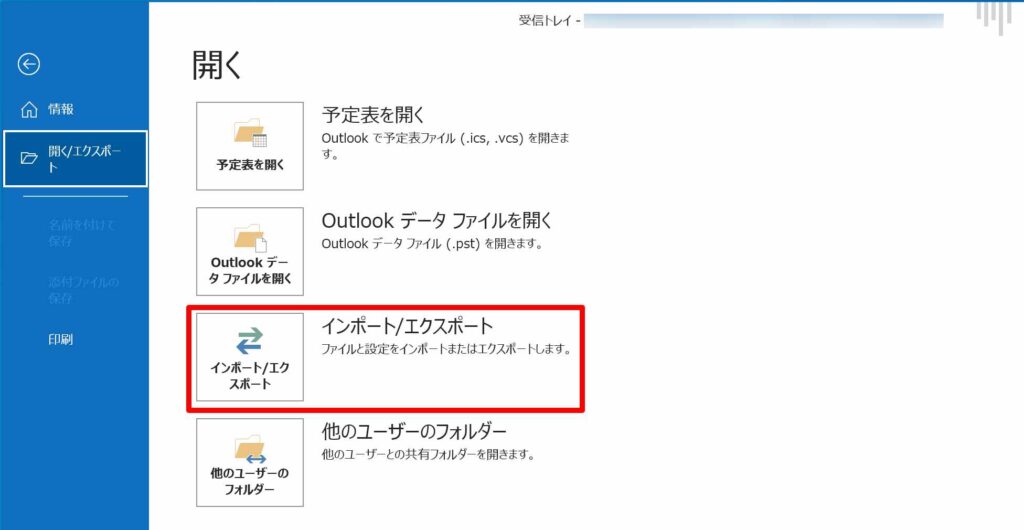
Excelから普通に「ファイル」の「開く」だとなぜか正しいカラムにデータをとりこめないことがある
この理由はよくわかりませんが、なぜか区切り文字をカンマ”,”で指定しても正しいカラムの場所に取り込めませんでした。
そこで、インターネットで調べてみたところ、CSVをExcelに取り込む方法としてもう一つ以下の方法があることがわかりました。
一見、上と同じ方法で取り込んでいるように見えますが、下記の方法であれば正しく取り込むことができました。
Excelの「データ」-「テキストまたは CSV から」を利用する
上に記載の通り、Excelの「データ」-「テキストまたは CSV から」を利用し、先ほどのOutlookエクスポートデータ(CSV)を取り込みます。
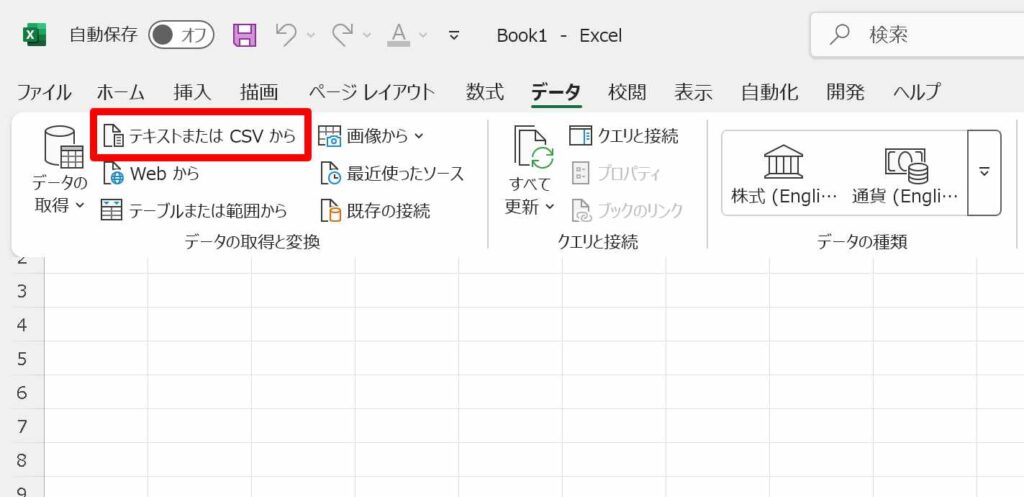
取り込むファイルを指定すると、なぜか今度は綺麗に取り込みができそうです。先ほどと同じく区切り文字は「カンマ(コンマ)」なのに。。。
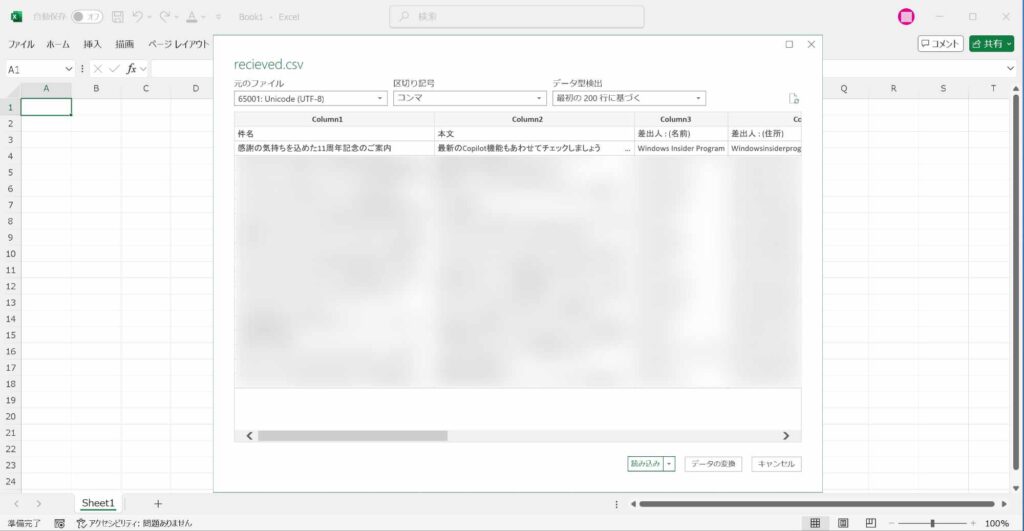
結果、下図の通り各カラムに対して正常にデータを取り込むことができました。